マナーモードより便利なiPhoneの「おやすみモード」って何?
2018年4月12日(木)8時30分 しむぐらし by BIGLOBE
寝る前にiPhoneのアラームをセットして、枕元に置いて就寝という人は意外と多いですよね?
でも、寝ているときに着信音やメッセージ通知音が鳴ると目が覚めてしまうことも。「マナーモード」にしておいても、耳元でバイブの振動が響けば気になります。
そんなときに活用したいのが「おやすみモード」。iPhoneがロック(スリープ)状態のとき、着信や通知を制限するモードです。
着信音やメッセージ通知音が鳴らないだけでなく、バイブや画面の点灯もされないので、何にも邪魔されずぐっすり寝られます。もちろん設定したアラームの音は鳴るし、着信履歴も残るので安心です。
「おやすみモード」にする方法
この「おやすみモード」は、画面を下から上にスワイプすると現れる「コントロールセンター」でオン・オフを操作します。
※iPhoneの機種によって、コントロールセンターの表示方法は異なります。
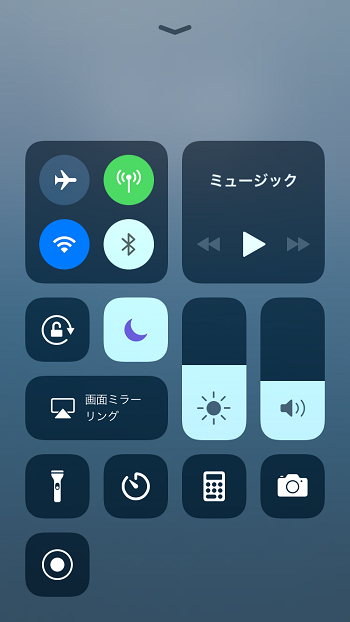
「コントロールセンター」を表示すると、画面の中央付近に月の形をしたマークがあります。これが「おやすみモード」の切り替えボタンです。タップして地色が反転し、月が紫色になればオンの状態です。

オンになっているときは、画面上部に月マークが点灯されるので、すぐにわかります。
設定が細かくできるので便利!
「おやすみモード」は、細かく設定することも可能です。「設定」アプリを開いて「おやすみモード」をタップすると、設定画面が表示されます。

いちばん上の「おやすみモード」は、「コントロールセンター」で行うオン・オフの切り替えと同じです。

その下にある「時間指定」では、モードの開始時刻と終了時刻を設定することができます。ここをオンにしておけば、指定時刻になると自動でオン・オフを行ってくれるので、いちいち手動で切り替えずにすみます。
通知についても、2種類の設定が選べます。「常に知らせない」を選択すると、着信や通知は常に知らされません。「iPhoneのロック中は知らせない」を選択すれば、ロック中のみ着信と通知を知らせないようにします。

また着信があった際、その着信を許可する相手を設定することもできます。「着信を許可」をタップすると「全員」「だれも許可しない」「よく使う項目」「すべての連絡先」から選ぶことができます。

「繰り返しの着信」をオンにしておけば、同じ相手から3分以内に2度目の着信があったときに着信を知らせます。緊急性の高い着信があった場合に役立つ機能ですね。
会議や商談でも賢く活用しよう!
そんな「おやすみモード」は就寝時だけでなく、会議中や商談中などにも役に立ちます。「マナーモード」にしておいても、静かな会議室でバイブの振動音が響き渡って気まずい思いをしたこと、1度くらいはありますよね?
でも「おやすみモード」なら、そんな気まずい思いをする心配はありません。会議の時間がわかっていたら、あらかじめ「時間指定」を行っておけばいいし、時間が不確定なら手動で操作すればOKです。
ただし手動でオンにした場合は、自分でオフに戻しておかないと、ずっと「おやすみモード」のままになってしまいますので注意しましょう。
BIGLOBEモバイルでiPhoneをおトクに使おう!
BIGLOBEモバイルならiPhoneを格安SIMとセットでおトクに購入できます。もちろん、今使っているiPhoneはそのままで、格安SIMに乗り換えることもできますよ。
iPhoneをおトクに利用したい方はぜひご確認ください!
この記事を書いた人:牛島義之













